下拉选择框应使用label关联、提供有意义的option值,并通过aria属性增强可访问性,合理利用optgroup分组、size和multiple支持多选,保持原生键盘导航或手动实现ARIA角色以确保兼容性。
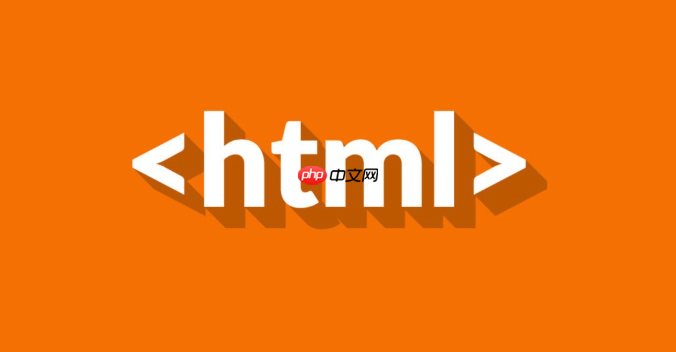
下拉选择框(select 元素)是网页表单中常见的控件,用于让用户从多个选项中选择一个或多个值。为了确保其格式正确、功能清晰并具备良好的可访问性,遵循一定的HTML属性使用规范和最佳实践非常关键。
1. 基本结构与必要属性
一个语义清晰的下拉框应包含以下基本结构:
- 使用 label 标签明确关联文本说明,通过 for 属性绑定到 select 的 id
- 为每个 option 提供有意义的显示文本和 value 值
- 使用 name 属性确保表单提交时能正确传递数据
示例:
<label for="country">国家:</label> <select id="country" name="country"> <option value="">请选择…</option> <option value="cn">中国</option> <option value="us">美国</option> </select>
2. 可访问性增强属性
为了让屏幕阅读器用户和其他辅助技术使用者更好地理解下拉框用途,推荐添加以下属性:
立即学习“前端免费学习笔记(深入)”;
- aria-required:标明必填项,例如 aria-required=”true”
- aria-invalid:在验证失败时设为 “true”,帮助用户识别错误
- 若无可见 label,可用 aria-label 或 aria-labelledby 提供替代文本
- 对多选下拉框(multiple),设置 size 属性以提升可视提示
多选示例:
<label for="colors">选择喜欢的颜色</label> <select id="colors" name="colors" multiple size="3"> <option value="red">红色</option> <option value="green">绿色</option> <option value="blue">蓝色</option> </select>
3. 格式与用户体验优化
虽然样式由CSS控制,但HTML结构影响交互体验:
- 默认选项建议使用空 value 并提示“请选择…”或类似文字
- 避免使用 JavaScript 动态隐藏/显示 option,部分屏幕阅读器不支持此类更新
- 长列表可考虑分组使用 optgroup 提高可读性
- 移动端注意:原生 select 在不同设备上表现不一,如需高度定制,应确保自定义控件仍满足键盘导航和ARIA标准
分组示例:
<select id="vehicle" name="vehicle"> <optgroup label="陆地"> <option value="car">汽车</option> <option value="bike">自行车</option> </optgroup> <optgroup label="空中"> <option value="plane">飞机</option> </optgroup> </select>
4. 键盘导航与焦点管理
原生 select 元素默认支持键盘操作,但开发中需注意:
- Tab 可进入和离开下拉框
- 上下键可在选项间移动(打开状态下)
- 字母键可跳转到以该字母开头的选项
- Space 或 Enter 打开/关闭下拉菜单
如果使用JavaScript替换原生控件(如美化下拉框),必须手动实现上述行为,并添加 role=”listbox”、role=”option” 等ARIA角色以保持可访问性。
基本上就这些。坚持使用语义化标签、合理添加ARIA属性、尊重原生行为,就能让下拉选择框既美观又对所有人友好。不复杂但容易忽略细节。
html css javascript java 表单提交 red JavaScript css html for select


